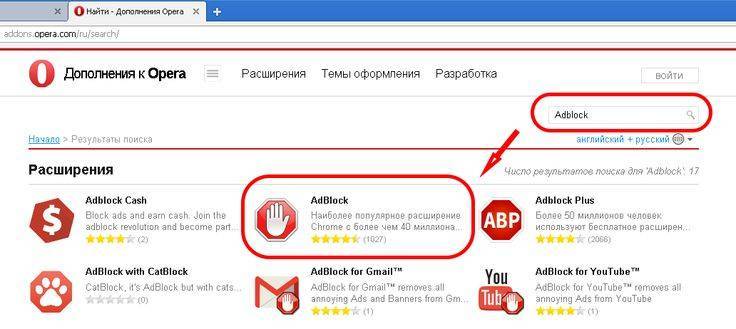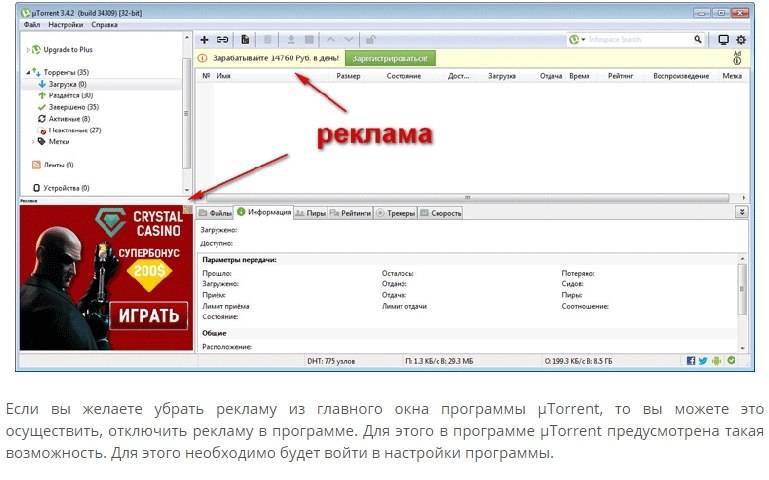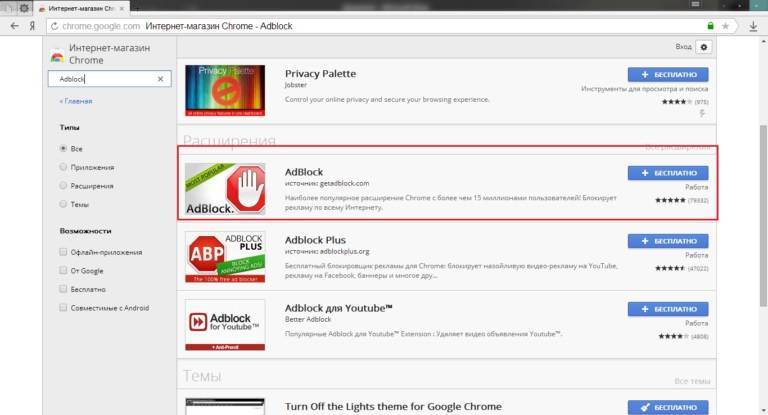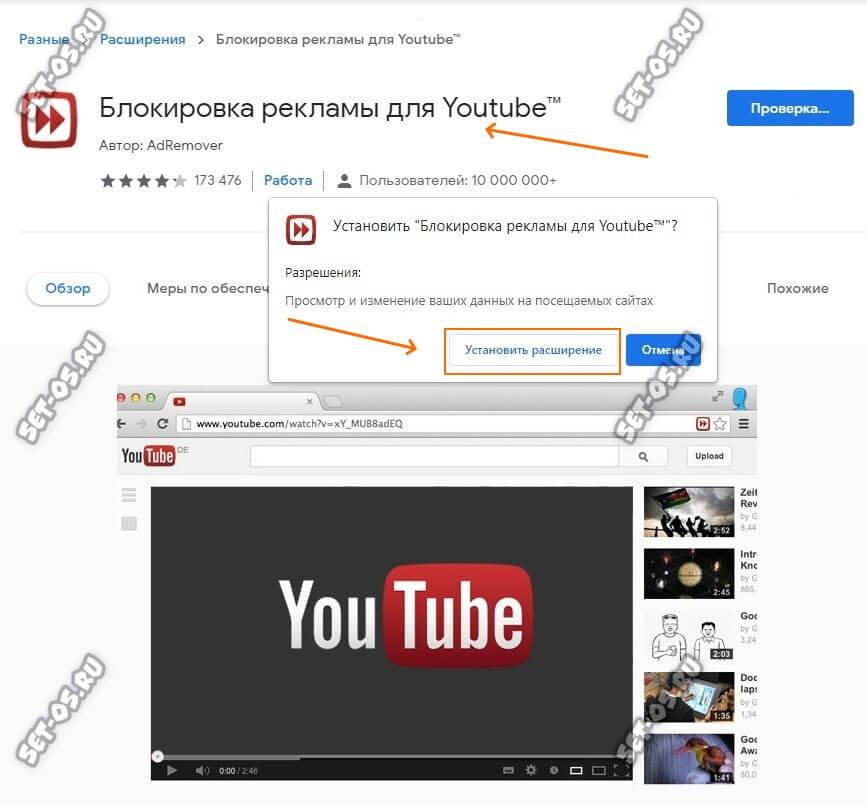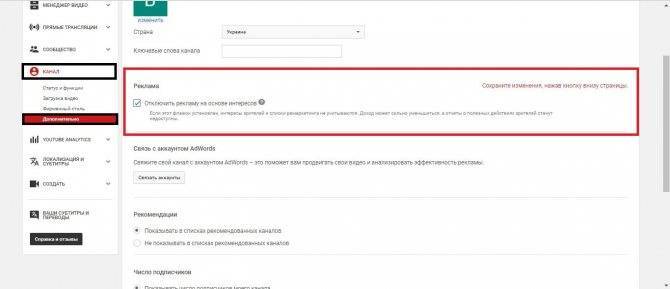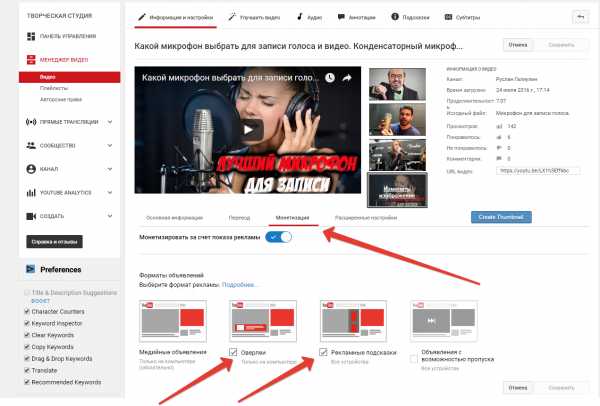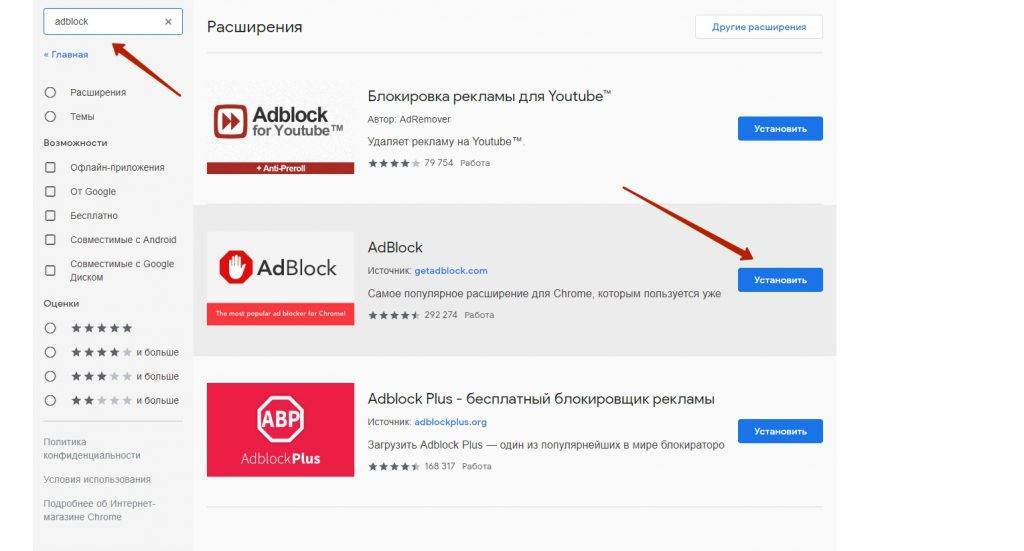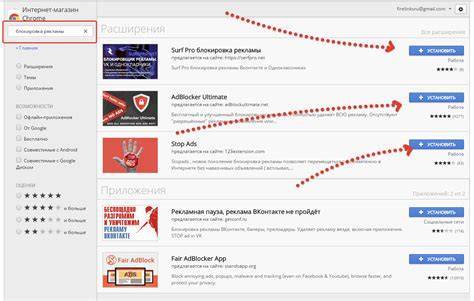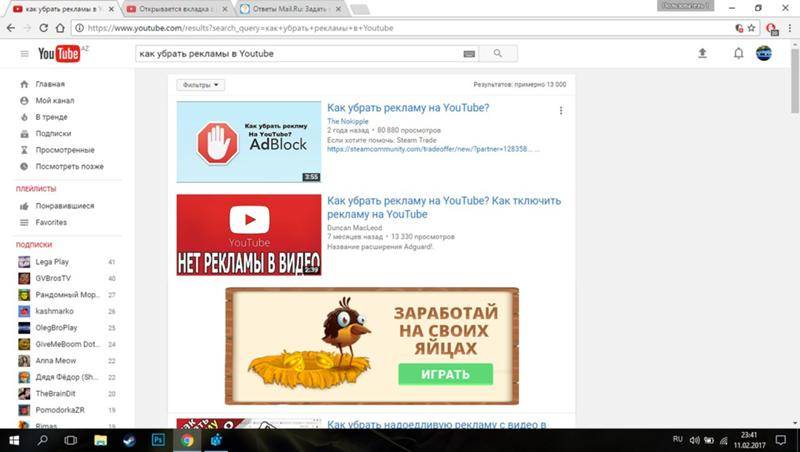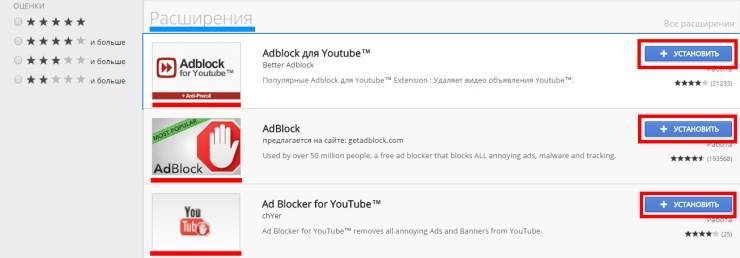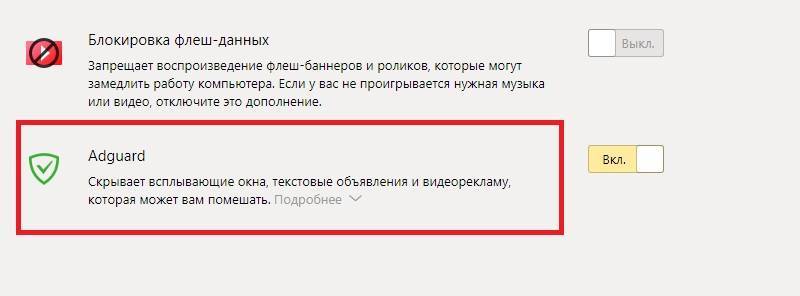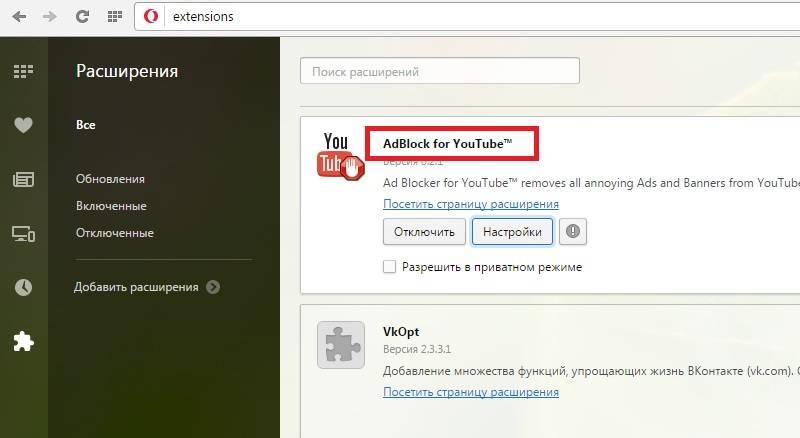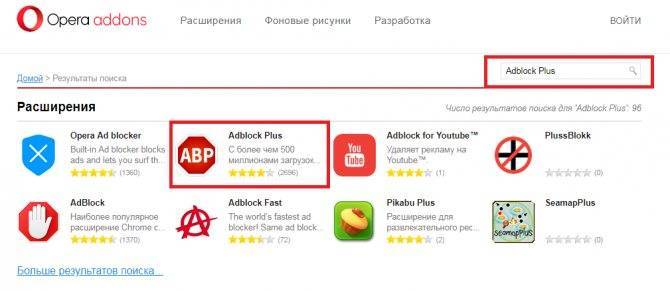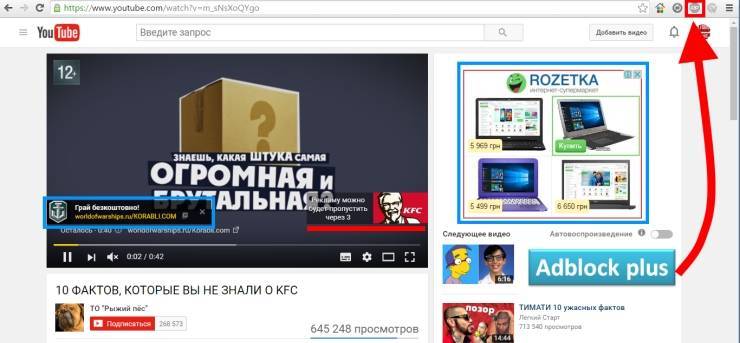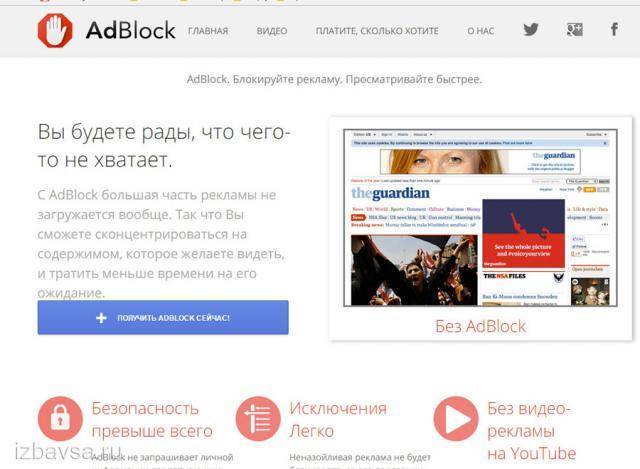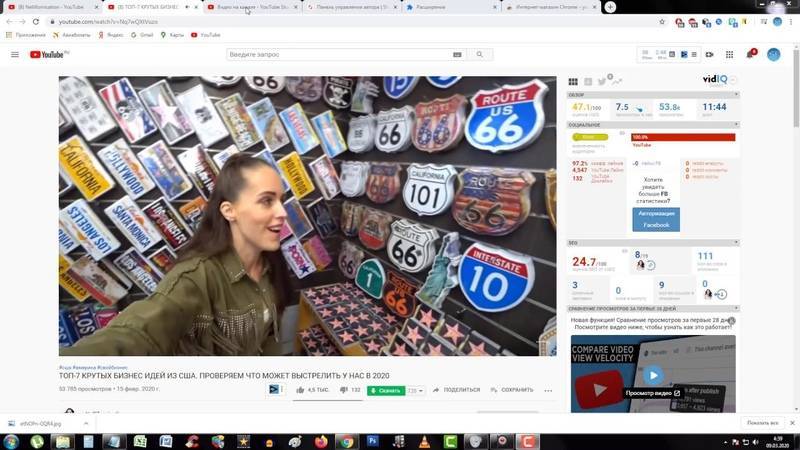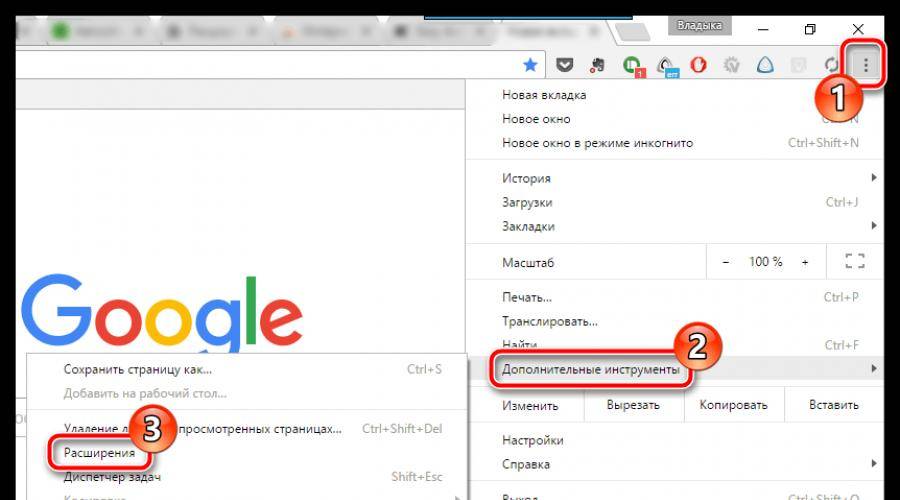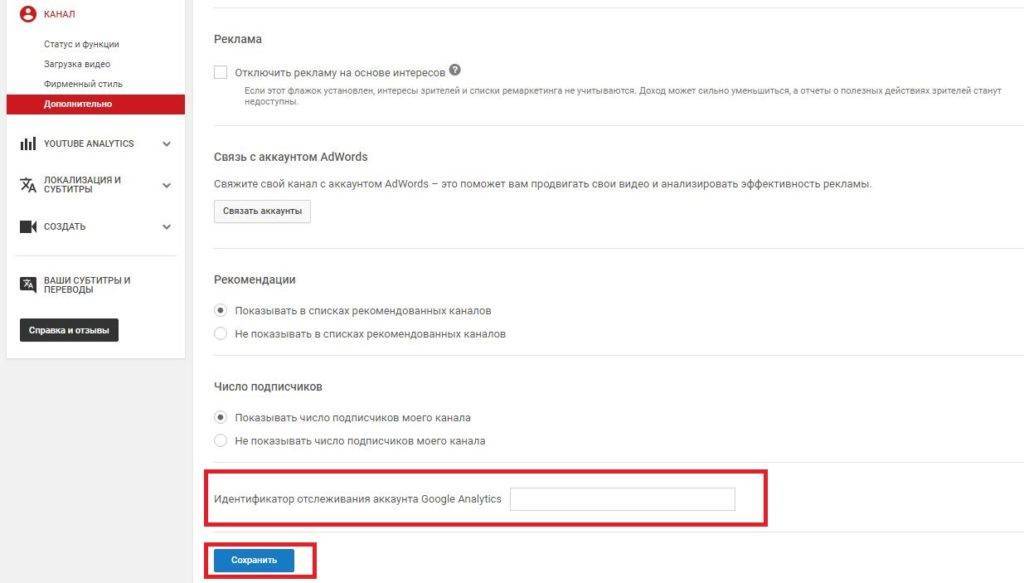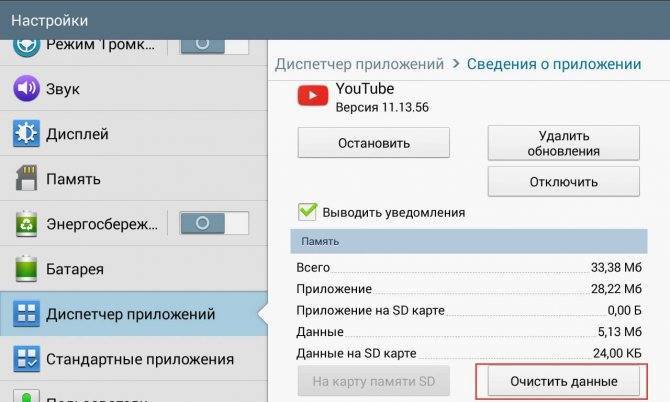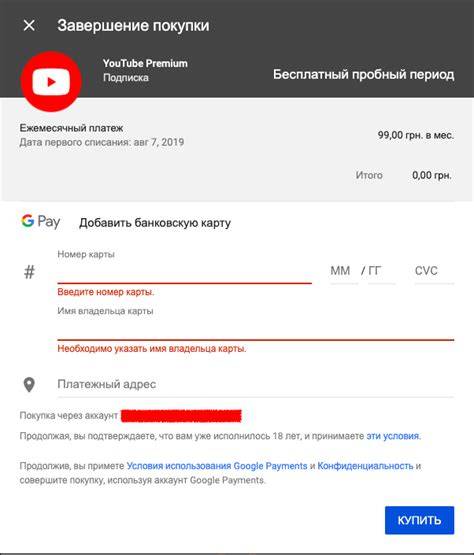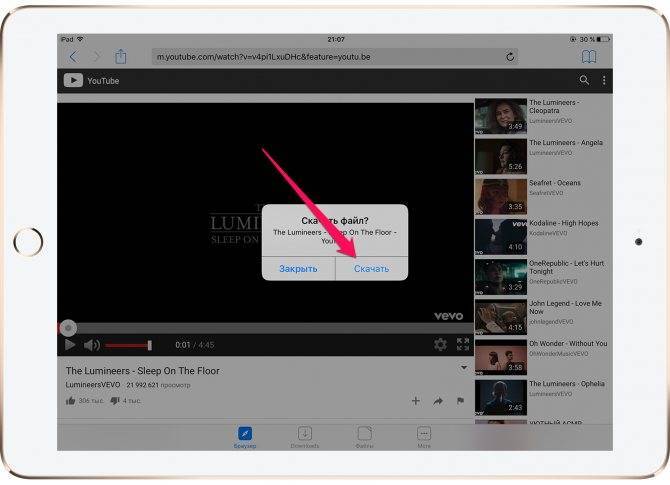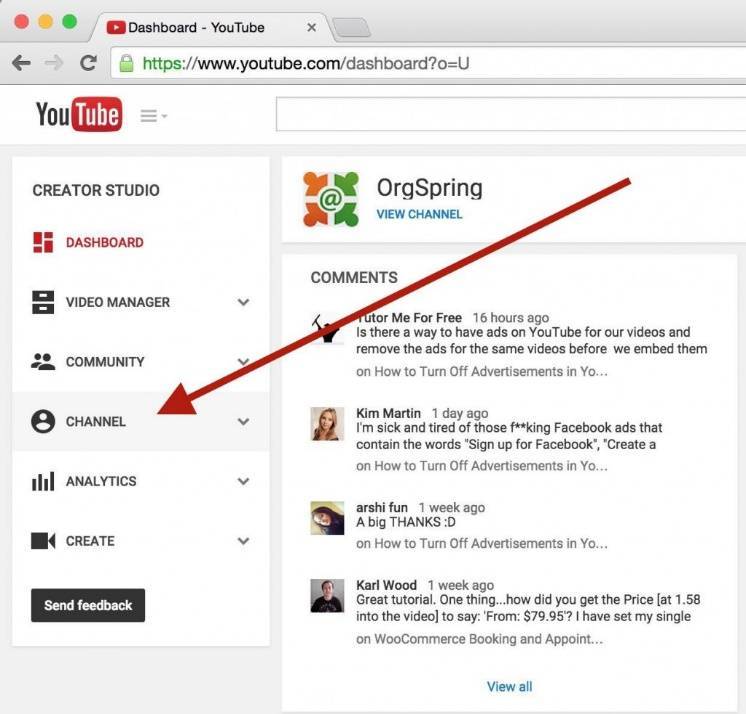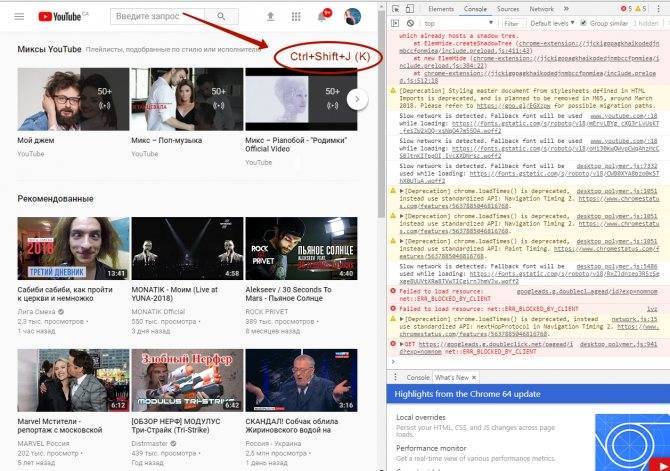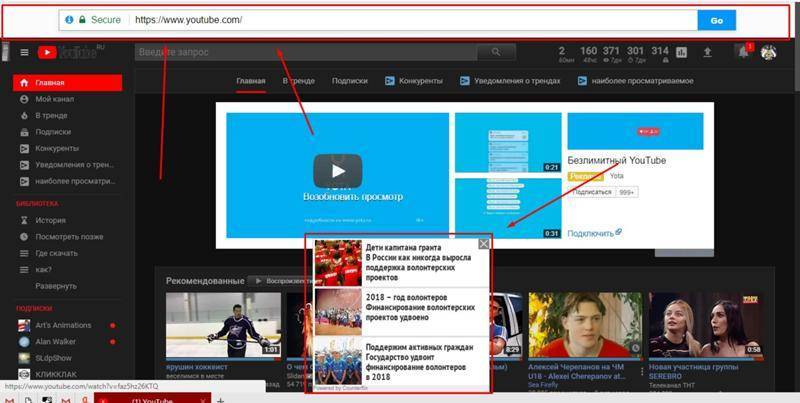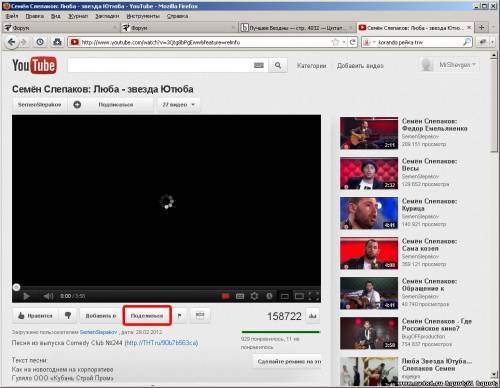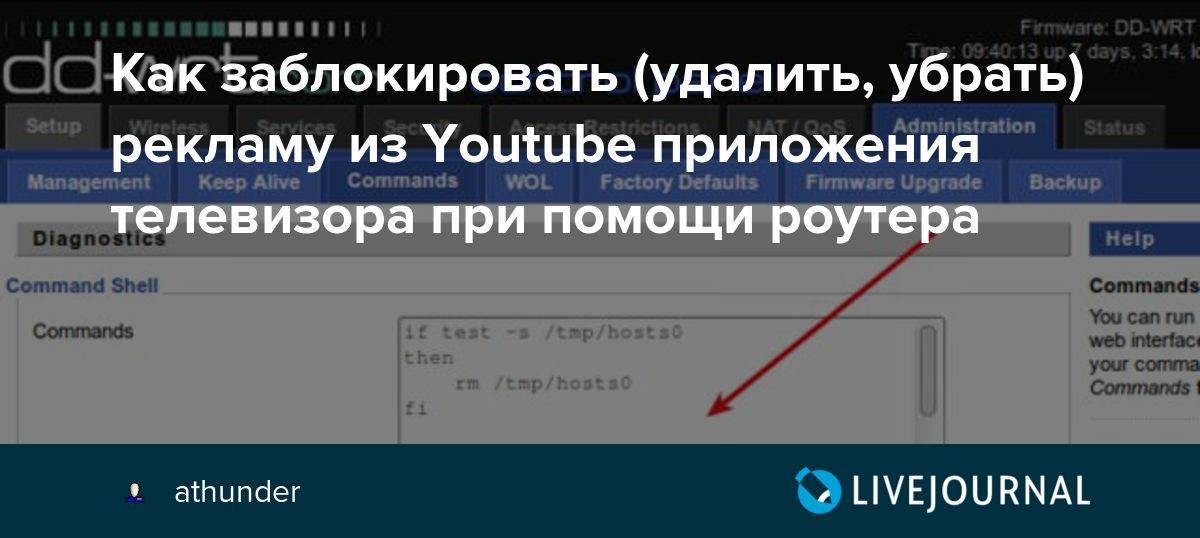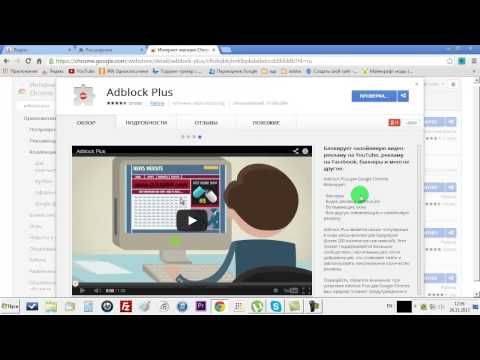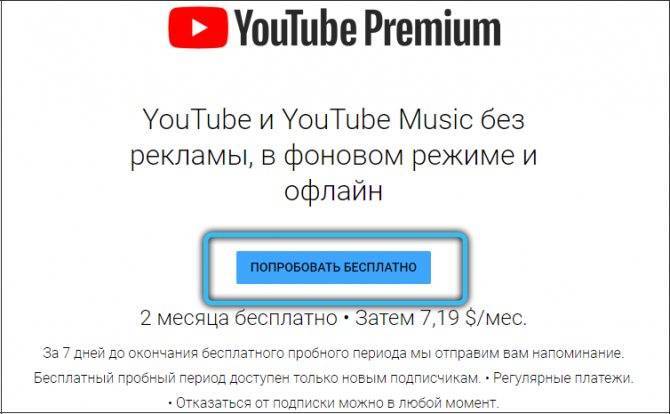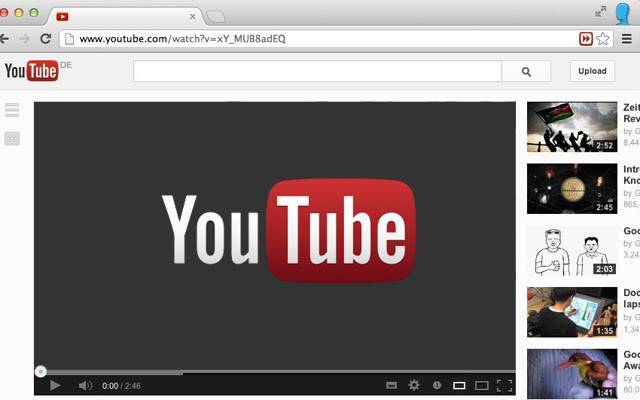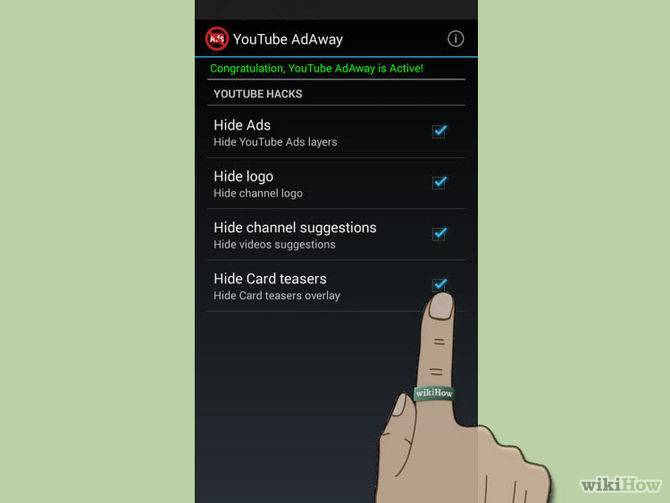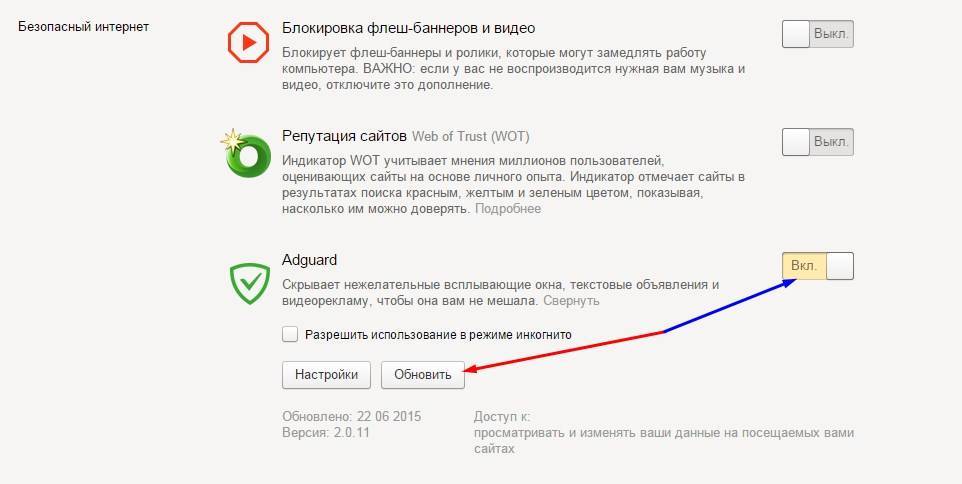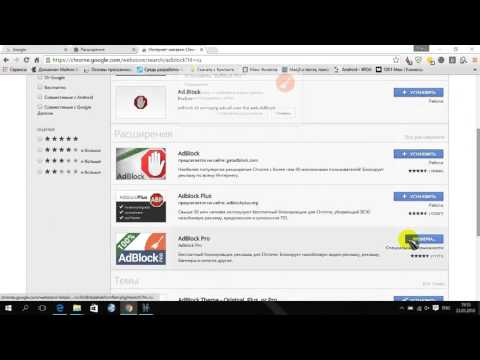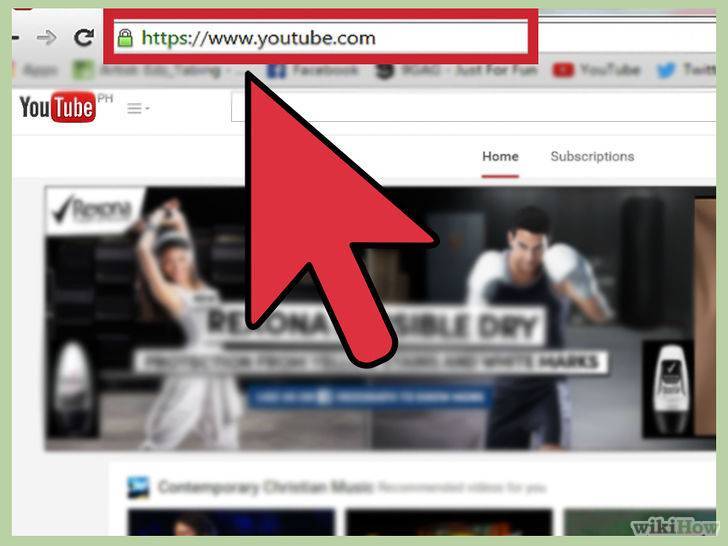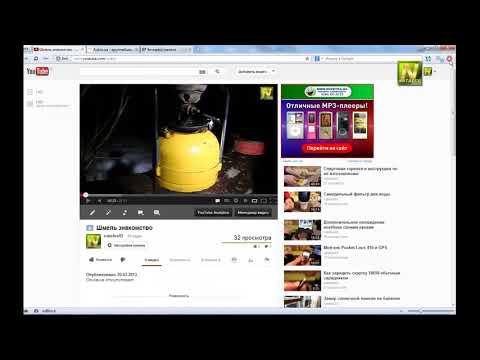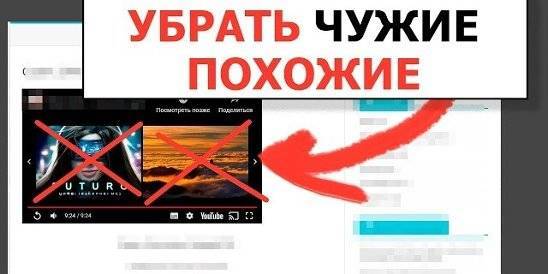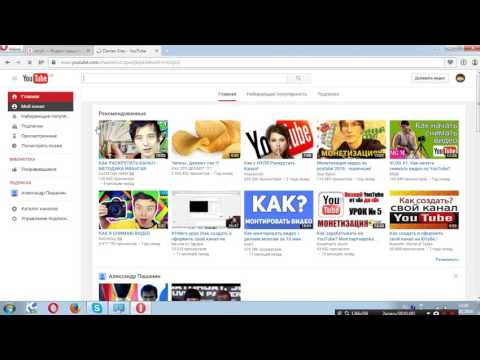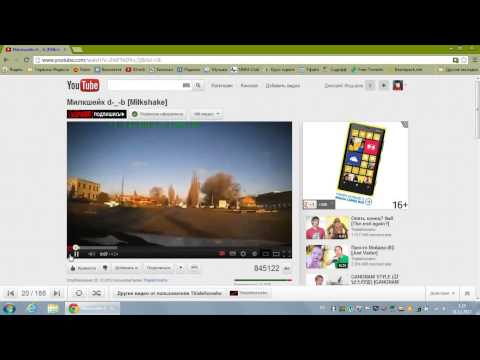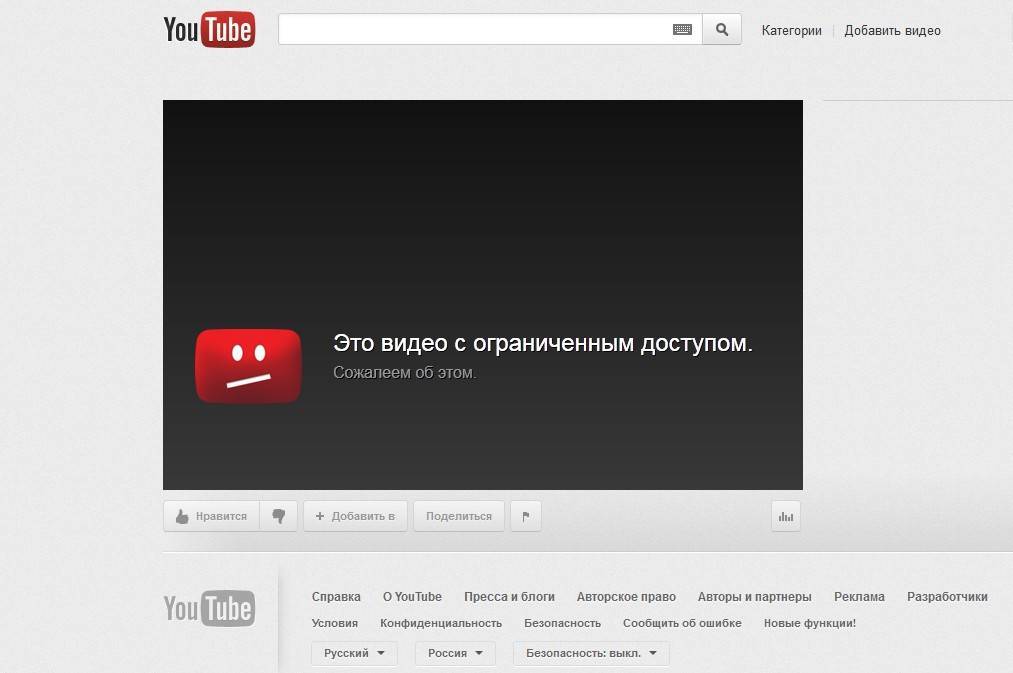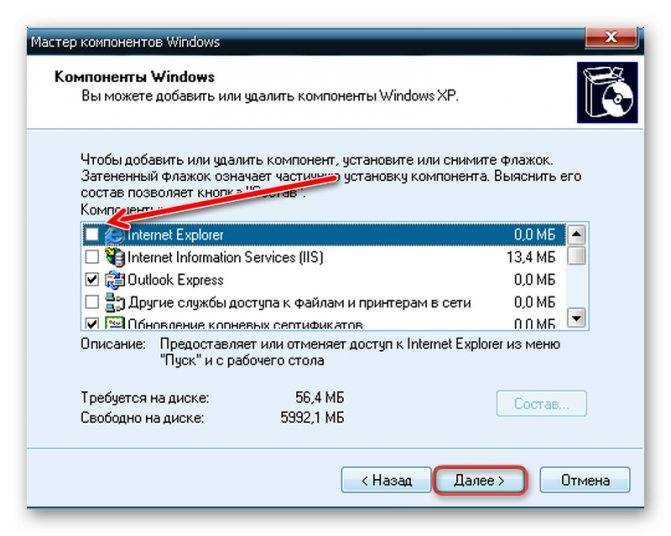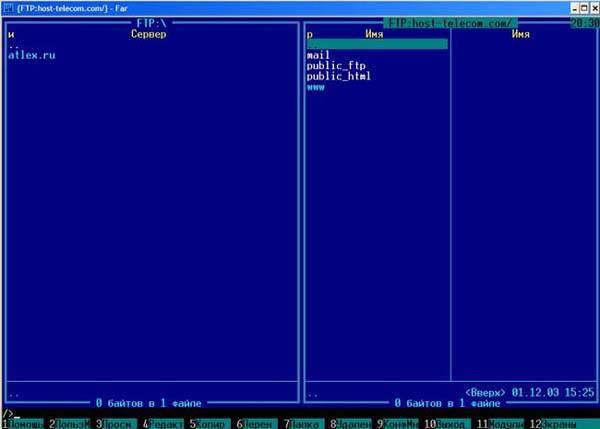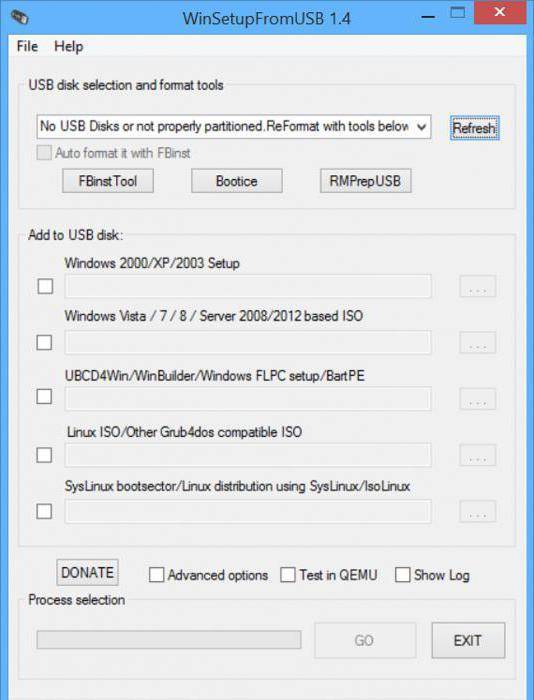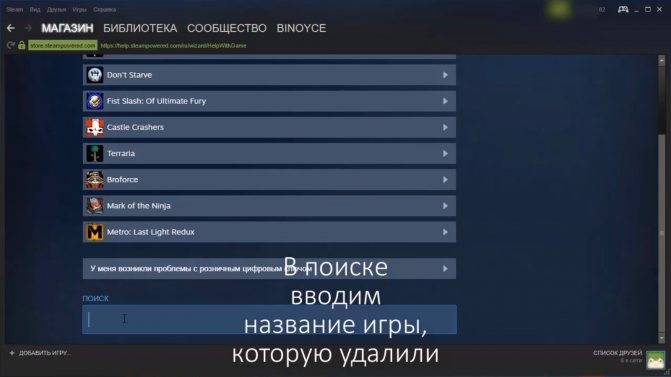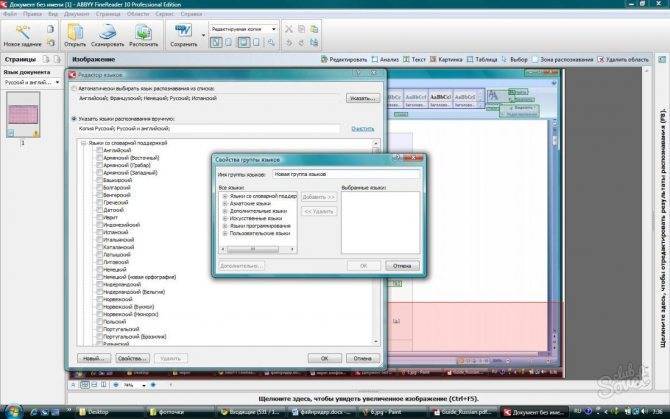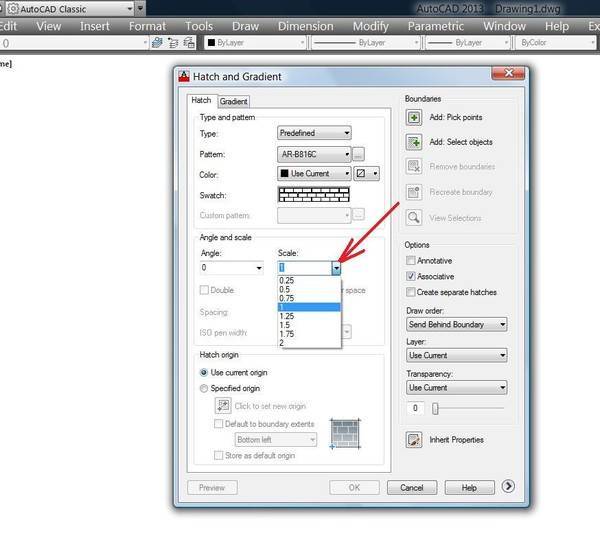Как пользоваться YouTube без рекламы в приложении
Можно пойти сложным путем и попытаться установить на телефон YouTube Vanced, но здесь есть несколько оговорок: первая — установка сложная и требует работы с системными настройками, а лезть в системные настройки без особой необходимости — так себе идея; вторая — никто не гарантирует, что разработчики не будут использовать ваш телефон с корыстных целях, например как элемент сети бот-нет. В общем, не советуем.
А вот второй способ для Youtube безопасен, работает в официальном приложении и доступен каждому, но только между нами (мы ведь не хотим, чтобы разработчики нашли и прикрыли этот баг): открываем официальное приложение>выбираем нужное видео>проматываем начальную рекламу>проматываем видео Youtube до конца>нажимаем «повторить». Готово, Вы великолепны! Теперь можно наслаждаться роликом вообще совсем без рекламы. Изящно и просто, без копания в системных настройках. Только никому не рассказывайте, пусть это останется между нами 😉
Также для блокировки объявлений Youtube с телефона в сети часто советуют установить в мобильный браузер AdGuard. Вариант рабочий и безопасный, но есть и особенности: надо будет включать YouTube с телефона через мобильный браузер.
Ютуб без рекламы: все способы
Ютуб без рекламы на Андроид можно установить с помощью APK-файл. Такой формат не подойдет для устройств на базе iOS, потому что требует разрешения на работу с нелицензионными источниками.
Другие варианты, как использовать YouTube без рекламы:
- установить блокировщик рекламы;
- воспользоваться премиумом;
- использовать
Если установить в браузер на компьютер блокировщик – помимо Ютуба, не будут показаны и другие блоки объявлений. Вместо рекламного ролика, при просмотре контента, появится черный экран и надпись: «Пропустить».
Премиальная версия подходит пользователям, которым нужны дополнительные функции: подключение к YouTube Music, отсутствие рекламы и работа приложения в фоновом режиме. Статус распространяется, как на компьютерную, так и мобильную версии.
Установить блокировщик рекламы в браузере
Использовать в Google Chrome:
- Открыть браузер – перейти во вкладку: «Расширения».
- Магазин Chrome – вписать в поиске: «Ad Blocker».
- Установить и дать доступ к подключению.
Далее, перейти в Ютуб и проверить, есть ли реклама. Блок зависит от версии установленного плагина: в старых – появляется «Пропустить», в новых – реклама не появляется вовсе.
Отдельная функция – блокировка кода на странице. Необходима при всплывающих баннерах и уведомлениях, удаляет рекламу в нижней части.
Использовать без рекламы на смартфоне
В официальной версии YouTube есть реклама и опросы перед каждым клипом. Устанавливая через APK, пользователь исключает объявления и может смотреть не отвлекаясь.
Перед тем как установить:
- Зайти в Настройки – Безопасность.
- Администрирование – Неизвестные источники.
- Разрешить доступ.
После, пользователю нужно скачать файл YouTube:
- Получить APK на смартфон или перенести с компьютера.
- Открыть – разрешить установку.
- Дождаться окончания процесса.
- Запустить с помощью ярлыка на рабочем столе.
На главной странице появится форма для авторизации. Как и в стандартной версии, пользователю нужно ввести свои учетные данные от профиля YouTube, чтобы перейти к рекомендациям и ранее сохраненным клипам.
У APK версии есть недостаток – отсутствие обновлений через Play Market. Поэтому, если приложение работает некорректно или появилась ошибка сети – нужно удалить предыдущую версию, скачать и установить новую.
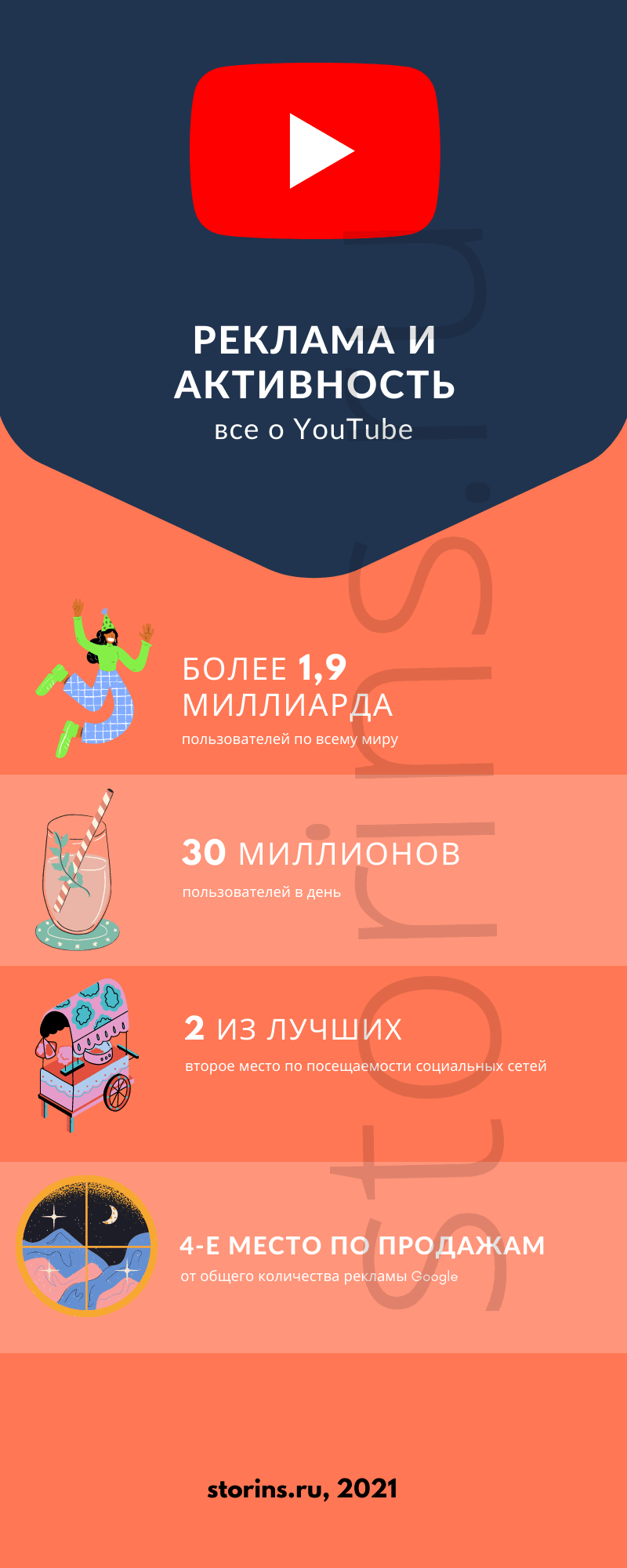
Ютуб премиум: как заказать
Премиальную версию социальной сети можно получить, если оплатить первый месяц пользования. Доступно в мобильной и компьютерной версиях, где есть подтверждение финансовых данных.
Как сделать премиум через компьютер:
- Зайти в социальную сеть – нажать в боковом меню: «Премиум».
- Заполнить данные о банковской карте – совершить первый платеж.
- Перейти в адрес электронной почты, который подключен к Google.
- Посмотреть квитанцию – обновить страницу.
Или же, пользователь может отказаться от дальнейших платежей, открыв в Play Market раздел «Подписки». Нажать: «Отписаться» и отменить следующую оплату до того, как она будет произведена.
Покупка платной подписки
При просмотре роликов пользователь может пропускать рекламу на Ютубе после пяти секунд. Но чтобы избавиться от нее полностью, потребуется приобрести платную подписку. Для этого нужно иметь банковскую карту или виртуальный ее слепок на QiWi, ЮМани или WebMoney.
Внимание!
Екатерина Панова
СММ-специалист, маркетолог и технический специалист.
При первом подключении YouTube Premium деньги со счета сниматься не будут, сервис дает месяц бесплатно пользоваться возможностями подписки. Но на карте все равно должны находиться средства в размере 1 доллара, чтобы произвести пробный расчет
После оформления деньги будут списаны, но в течение 10 минут вернуться обратно. Это нужно учитывать при выполнении далее изложенных инструкций.
Способ 1: На компьютере
Если надоело вручную убирать рекламу в Ютубе при просмотре видео, то нужно оформить платную подписку. Делается это в специальном меню профиля.
Пошаговое руководство:
- Откройте главную страницу видеохостинга, разверните меню профиля и перейдите в раздел «Покупки и платные подписки».
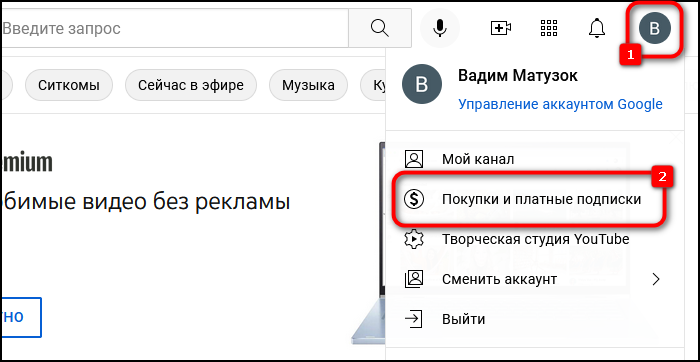
- Попав в меню, кликните по кнопке «Подробнее», которая находится под логотипом Premium.
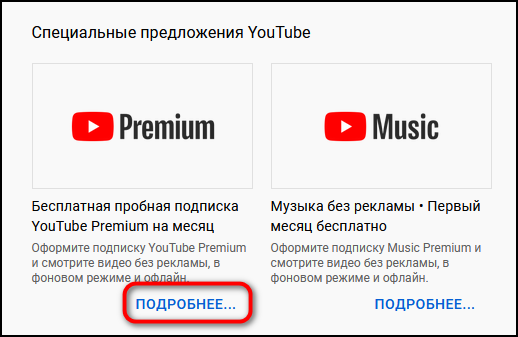
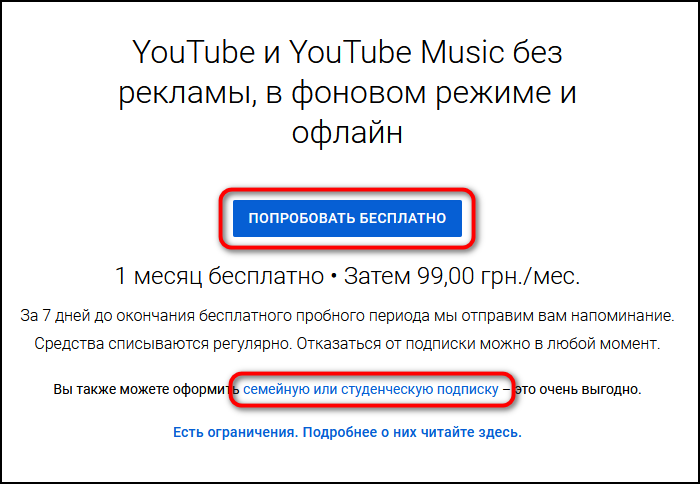
- Откроется диалоговое окно, в котором укажите карту для списания средств. Если ранее реквизиты не были привязаны к аккаунту, потребуется предварительно добавить их. Для этого нажмите «Добавить банковскую карту».
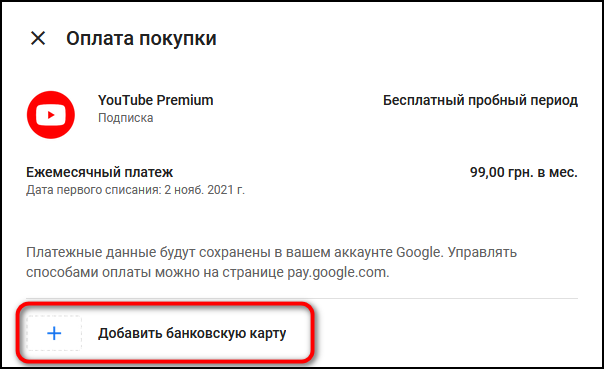
- Откроется форма для заполнения нужных данных. Введите номер карты, срок годности и защитный код. Не забудьте указать имя владельца, его вводить рекомендуется латиницей, но сервис работает и с русским языком. После завершения щелкните по кнопке «Сохранить карту».
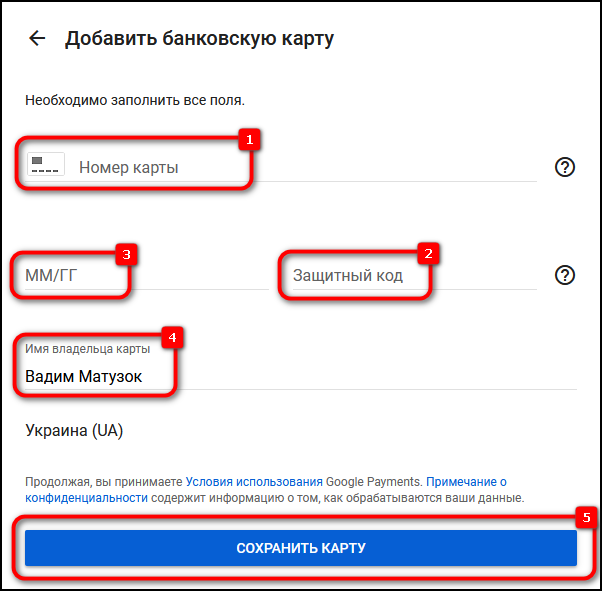
- Вернувшись на предыдущий этап, выберите только что добавленную карту из списка и нажмите «Купить».
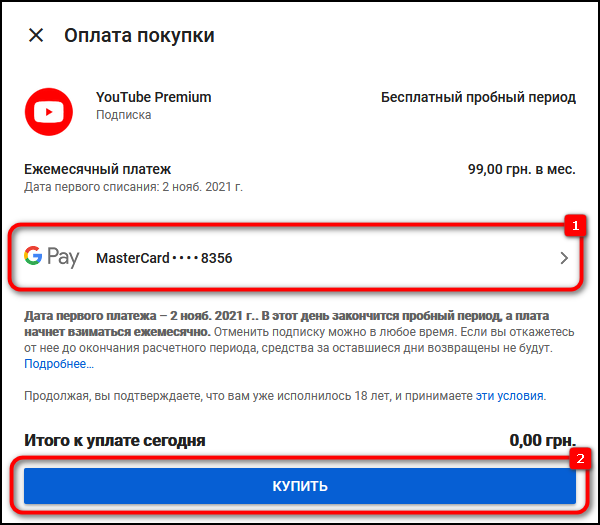
Получилось ли оформить подписку через компьютер?
Да, получилось4Нет, возникли проблемы12
Способ 2: Через мобильное приложение
Убрать рекламу в Ютубе можно через фирменное мобильное приложение. Действия при этом аналогичны выше озвученным, отличия заключаются в названии и расположении отдельных элементов интерфейса.
Пошаговое руководство:
- Находясь на главной вкладке приложения, откройте меню профиля, коснувшись иконки учетной записи в верхнем правом углу экрана.
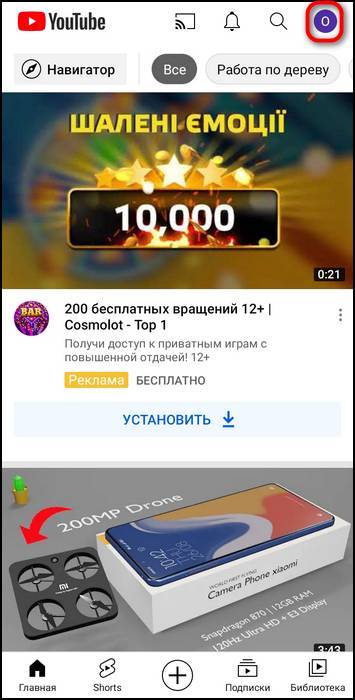
- В появившемся списке опций и разделов коснитесь пункта «Оформить YouTube Premium».
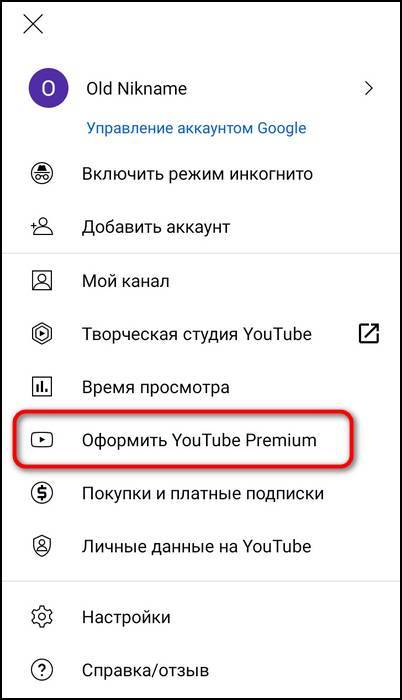
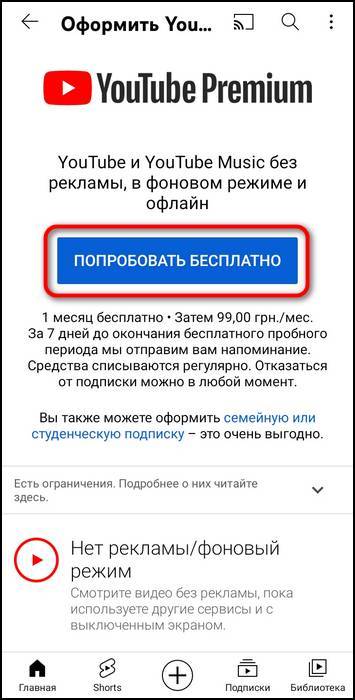
- Установите отметку напротив того тарифа, который хотите подключить, после этого нажмите по кнопке «Подтвердить». Всего есть три варианта:
- «Индивидуальная». Подписка для одного человека по усредненной стоимости.
- «Семейная». Тариф для группы людей до шести человек. Имеет завышенную стоимость, но при разделении на всех членов «семьи» может оказаться самым выгодным.
- «Студенческая». Персональная подписка по заниженной цене, но требует предоставления студенческого билета для подтверждения обучения в вузе.
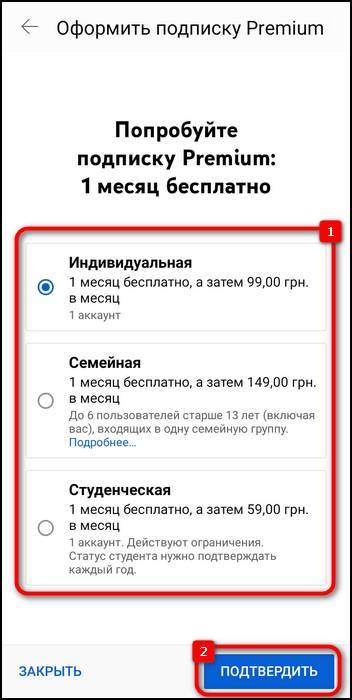
- Впишите в появившуюся форму реквизиты банковской карты, с которой будут списываться средства, и нажмите по кнопке «Купить».
Получилось ли оформить платную подписку через мобильное приложение?
Да, получилось2Нет, возникли трудности3
YouTube Vanced
YouTube Vanced — это модификация официального приложения с отключенной рекламой и возможностью проигрывания видео в свёрнутом режиме. По функционалу и внешнему виду полностью совпадает с оригиналом, поэтому привыкать к новому интерфейсу не придется.
Порядок действий:
- Установить Vanced Manager.
- Загрузить через него YouTube Vanced.
- Загрузить через него MicroG.
Зачем нужна утилита MicroG
Официальная версия YouTube активно взаимодействует с Google сервисами, а версия «Vanced» по факту является взломанной и не может полноценно с ними работать. Как минимум, нельзя авторизоваться под своей учетной записью. Утилита «MicroG» решает эту проблему, позволяя модифицированным приложениям обходить все ограничения.
Установка и настройка
Скачивать приложения рекомендую с проверенных ресурсов:
Во время установки нужно указать, есть ли на смартфоне рут-права. Если телефон не прошивался, то их нет.
Обычно всё устанавливается без проблем, но иногда может потребоваться:
- разрешение на установку приложений из неизвестных источников;
- для «MicroG» — разрешение фоновой работы и отключение режима «Оптимизация MIUI» на смартфонах от Xiaomi.
Чтобы отключить режим «Оптимизация MIUI», в настройках смартфона войдите в пункт «О телефоне» и 7 раз нажмите на пункт «Версия MIUI». Это позволит активировать скрытые настройки «Для разработчиков» в разделе «Расширенные настройки». Переходим в них и отключаем оптимизацию.
Пользуйтесь приложением и перестаньте тратить время на просмотр рекламы.
Какая польза от рекламы в Ютубе?
Начнем с разделения этого надоедливого спама на форматы. Условно выделяется 4 вида:
- Баннер. На ПК появляется в правом верхнем углу экрана.
- Оверлей. Рекламный баннер в видео. Актуально для браузерных версий.
- Видеообъявление. Классическая телевизионная короткометражка с объяснением, почему продукт является лучшим. Ютуб позволяет пропускать такие блоки после 5-ти секунд просмотра.
- Рекламная интеграция. Автору платят деньги, и он рассказывает о товаре, или услуге.
Рекламные вставки кормят создателей контента. Написание сценария, съемки, грамотное монтирование материала – все это забирает время, а порой и деньги. Человек наращивает количество просмотров в надежде заработать на рекламных интеграциях. Чем чаще зрители переходят по ссылкам – тем быстрее растет заработок контентмейкера.
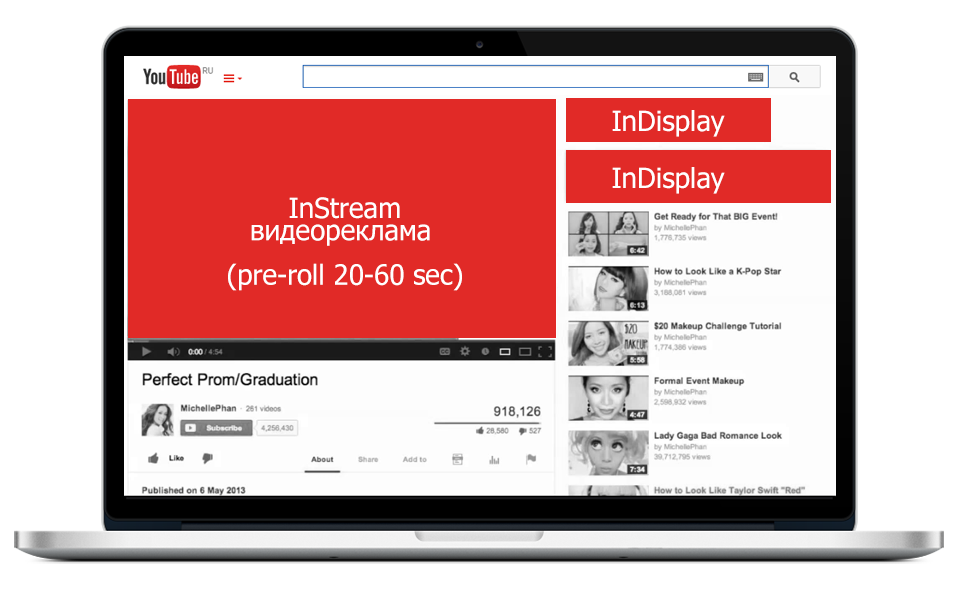
Если же автор не почувствует отклика, не заработает достаточно для комфортного проживания – он уйдет с площадки. И так сделают все, кроме распиаренных блогеров, зарабатывающих на контрактах с крупными брендами.
Оправдания закончились. Теперь давайте узнаем, как отключить ненавистную рекламу на Ютубе.
Сколько стоит прорекламировать свое видео на Ютубе 1000 просмотров
Google AdWords настраивает рекламу для YouTube по базовым критериям таргетинга (ключевые слова, возраст потенциального клиента, регион, язык, выбранные каналы). Оплачивается по-разному, в зависимости от вида приобретаемой кампании. Оплата может взиматься как за количество показов, так и активные действия пользователей. Стоимость одного показа вы устанавливаете самостоятельно, это зависит от бюджета
Но важно помнить: чем ниже цена показа рекламы, тем меньше шансов демонстрации на популярном канале
Примерная стоимость по категориям:
- In-stream Ads — реклама с возможностью пропуска. Рекламодатель не оплачивает прерванные просмотры. Стоимость 1000 полных показов от 20 $;
- Discovery Ads — реклама в выкладке рекомендованных видео. Цена около 10 $;
- Non-skippable YouTube Ads — ролики, которые нельзя пропустить. Стоимость примерно 10$;
- Bumper YouTube Ads — шестисекундные ролики до начала видео. Стоимость от 1 до 4 $;
- Sponsored Card Ads — всплывающий баннер. Стоимость от 1 до 5 $;
- In-video overlay YouTube Ads — от 10 $ за 1000 просмотров;
- Display Ads — Приблизительная цена 1000 просмотров 1$.
Кроме перечисленных форм, можно воспользоваться широкой аудиторией популярных блогеров и приобрести рекламу. Считается, что такое продвижение товаров вызывает больше доверия у пользователей, чем стандартная кампания.
Существует несколько форм сотрудничества с популярными блогерами YouTube:
- Обзорное видео, в котором рассказывается о контенте, товаре или услуге. Примерной стоимости рекламы не существует. Цена устанавливается блогерами самостоятельно. Зависит от количества подписчиков, характера рекламируемого продукта, а также личных амбиций блогера. Цена рекламы достигает 300 000 рублей за одно видео и не менее 1 млн просмотров.
- Скрытое продвижение (продакт-плейсмент) — записывая очередной ролик, блогер демонстрирует логотип компании на одежде или продукция появляется в кадре. Это является скрытой формой рекламы.
- Pre-roll — блогер на своем канале размещает видео, в котором упоминается о продукте рекламодателя. В описании к видео размещаются ссылки на сайт. Стоимость такой рекламы на канале с числом подписчиков менее 1 млн, составляет приблизительно от 50 000 рублей за одно упоминание в одном ролике.
Как отключить рекламу в YouTube?
Если не так давно реклама на YouTube была редкостью, то сегодня практически ни одно видео не обходится без нее, отображаясь как в начале, так и в процессе просмотра. Избавиться от столь навязчивого и явно ненужного контента можно как минимум двумя способами, о них и расскажем.
Способ 1: Блокировщик рекламы
Существует не так много действительно эффективных средств блокировки рекламы в браузере, и одним из них является AdGuard. Избавиться от рекламы на Ютубе с его помощью можно следующим образом:
- Если у вас еще не установлена Adguard, то выполните загрузку и инсталляцию данной программы на свой компьютер.
- Запустив окно программы, на экране отобразится статус «Защита включена». Если же вы видите сообщение «Защита выключена», то наведите курсор на данный статус и щелкните по появившемся пункту «Включить защиту».
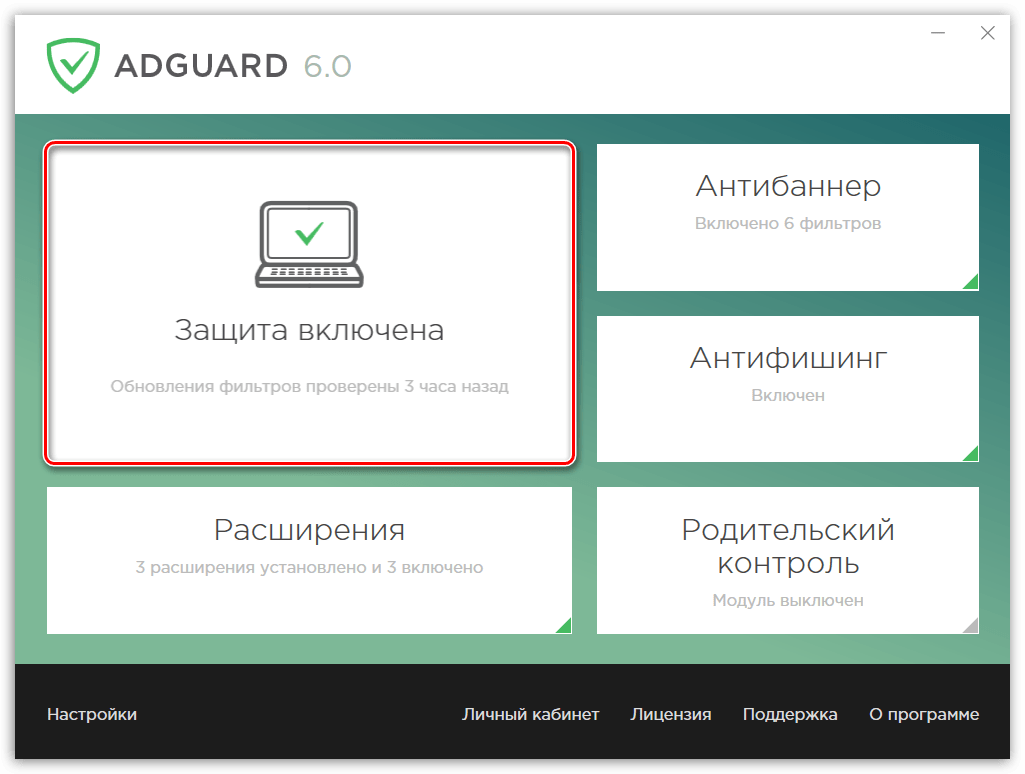
Программа уже активно выполняет свою работу, а значит, можно смотреть успех операции, выполнив переход на сайт YouTube. Какой бы вы ролик ни запустили, реклама больше вообще не будет вас беспокоить.
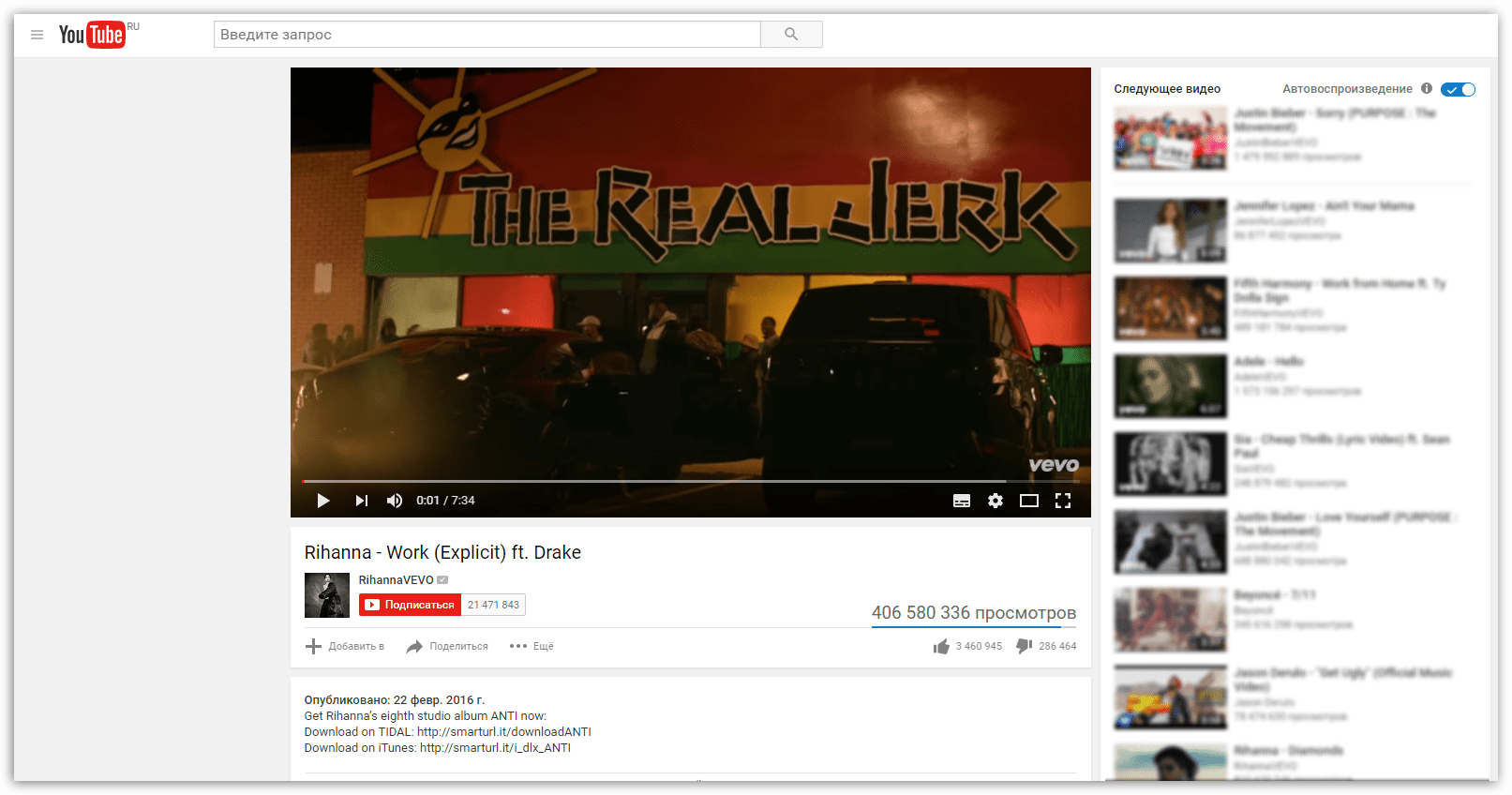
Adguard предоставляет пользователям наиболее эффективный способ блокировки рекламы
Обратите внимание, что реклама блокируется не только в браузере на любых сайтах, но и во многих программах, установленных на компьютере, например, в Skype и uTorrent
Способ 2: Подписка на YouTube Premium
Рассмотренный в предыдущем способе AdGuard является платным, хотя и недорогим. К тому же у него есть бесплатная альтернатива – AdBlock, — и с поставленной перед нами задачей он справляется так же хорошо. Но как насчет того, чтобы не просто смотреть Ютуб без рекламы, но и иметь возможность фонового воспроизведения видеороликов и их скачивания для просмотра офлайн (в официальном приложении для Android и iOS)? Все это позволяет делать подписка на YouTube Premium, который совсем недавно стал доступен для жителей большинства стран СНГ.
Расскажем, как подписаться на премиум-сегмент видеохостинга , чтобы насладиться всеми его возможностями в полной мере, забыв при этом о назойливой рекламе.
Почему в Ютубе много рекламы
В процессе взаимодействия с сервисом пользователи замечают, что на ютьюбе достаточно много рекламы. Это могут быть:
- рекламные вставки во время просмотра видео от YouTube или автора канала;
- реклама самих роликов;
- предложения о покупке тех или иных товаров в поисковой выдаче.
Первый тип рекламных предложений является наиболее распространенным. Ролики видеоблогера, подключающего официальную монетизацию YouTube, будут сопровождаться вставками Google. Тут могут быть любые предложения, которые подбираются на основе анализа действий пользователя.
Кроме того, вставки может делать сам видеоблогер даже без подключения монетизации. В таком случае к нему обращается рекламодатель, который предлагает цену за упоминание товара в ролике.
Открывая раздел рекомендаций, посетитель портала может видеть массу рекламных роликов. Как правило, они помечаются иконкой «Реклама». Такие видео всегда идут первыми в выдаче, а размещаются за деньги, которые платит автор канала площадке YouTube.
Как бы то ни было, никто не будет спорить с тем, что на ютубе очень много рекламы. Она буквально лезет из всех щелей, полностью нивелируя преимущество над телевизором. Почему так происходит? Чтобы разобраться в этом вопросе, необходимо кратко напомнить историю сервиса.
Видеохостинг зародился в еще далеком 2005 году, когда несколько американских друзей попытались создать площадку для размещения незамысловатых роликов. Постепенно сервис начал набирать популярность, и уже через год компания Google выкупила YouTube более, чем за полтора миллиарда долларов. Это было рискованное вложение для корпорации, которая не была еще на 100% уверена, что будущее контента стоит за видео.
Вместе с Google ютуб активно развивался. Ежедневно регистрировались тысячи пользователей, выкладывая приколы и другие короткие ролики. В тот момент нельзя было подумать о какой-либо рекламе, но все изменилось с появлением первых блогеров. Они рассказывали о своей жизни, снимая все происходящее на камеру. Их популярность заметно росла, и YouTube объявил о подключении монетизации для востребованных авторов.
Та монетизация является полной копией монетизации текущей. То есть блогер получал деньги за то, что зритель кликал по рекламной вставке в ролике. Но тех денег, которые давал авторам раньше и продолжает давать Google сейчас, не достаточно, чтобы стать миллионером. Блогеры не стали бунтовать, а просто начали искать иной способ заработка. Например, вставляя в свои видео собственную рекламу.
К 2020 году доход авторов от собственной рекламы с десятки, а то и сотни раз выше дохода от YouTube. Русскоязычный блогер с 1 миллионом подписчиков получает в среднем 200-500 тысяч рублей за упоминание товара в течение 20-30 секунд. На Западе расценки еще выше. Не удивительно, что сейчас видеоролики на YouTube стало просто невозможно смотреть.
Но от рекламы никуда не деться. Она является основным источником дохода площадки, который позволяет ютубу оставаться самым популярным видеохостингом, а авторам строить карьеру. Без продакт-плейсмента сейчас никуда, однако существует несколько действенных способов, позволяющих убрать рекламу на YouTube.
Как избавиться от рекламы на Ютубе в Опере
Браузер Opera не отличается особой популярностью, но имеет определенное число почитателей, которые также смотрят через него видеоролики.
И у него, естественно, есть расширение AdBlocker for YouTube, которое вырезает из Youtube всю рекламу, кроме встроенной в ролик.
Для установки блокировщика посещаем страницу загрузки:
Нажимаем зеленую большую кнопку «+Добавить в Opera» и через несколько секунд получаем сообщение, что все — установлено!
После этого в правом верхнем углу появляется новый значок, говорящий о том, что вы уже ограждены от рекламы.
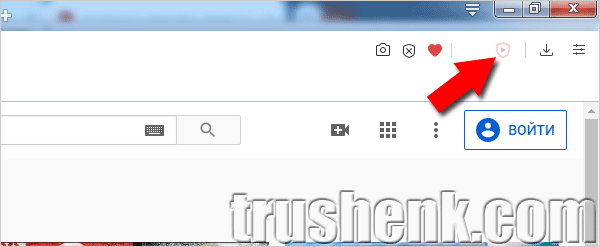
Значок расширения для блокировки рекламы Ютуб в Опере
Тут настроек немного больше, чем в Хроме, но они все по умолчанию для нас подходят и можно туда особо и не лезть, разве что выключить блокировку рекламы.
А кто все-таки захочет покопаться в настройках, можно нажать правой клавишей мыши на значок расширения и выбрать «Настройки».
Здесь всего два пункта, но они на буржуйском языке. Нам более интересен второй, напротив которого можно поставить галочку, если все-таки какая-то реклама прорывается сквозь фильтр расширения.
А в меню «Управление расширением» уже все на понятном нам с вами языке. Здесь можно провести минимальные настройки, включить-выключить или удалить расширение. Если вы решите, что смотреть на рекламу все-таки надо…

Настройки расширения AdBlocker for YouTube в Опере
Платное отключение рекламы
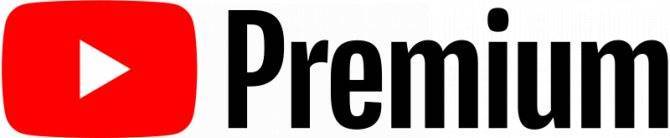
Несмотря на необходимость платить, такое отключение рекламы будет максимально комфортным
У видеохостинга YouTube есть вполне легальный способ отключить рекламу — это подписка YouTube Premium. Она объединяет в себе доступ к музыкальному сервису видеохостинга, а также отсутствие рекламного контента.
Для подключения платных услуг нужно перейти на сайт видеохостинга и выполнить следующую процедуру:
Нажать на кнопку аккаунта, которая обычно обозначается первой буквой имени пользователя
Выбирается поле “Платные подписки”
В списке всех предложений выбирается Premium-подписка нажатием на кнопку “Подробнее”
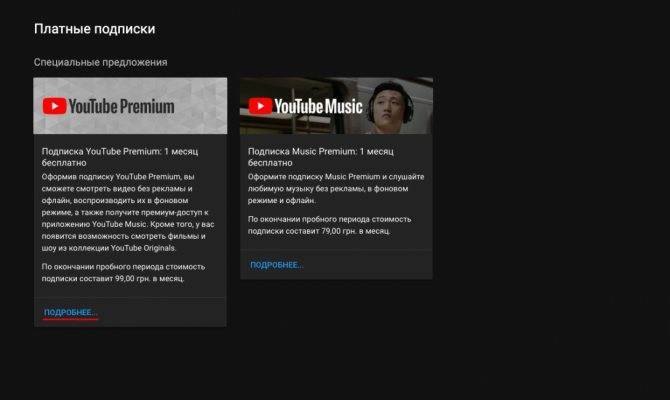
На открывшейся странице выбирается кнопка

Вводятся реквизиты банковской карты и производится оплата
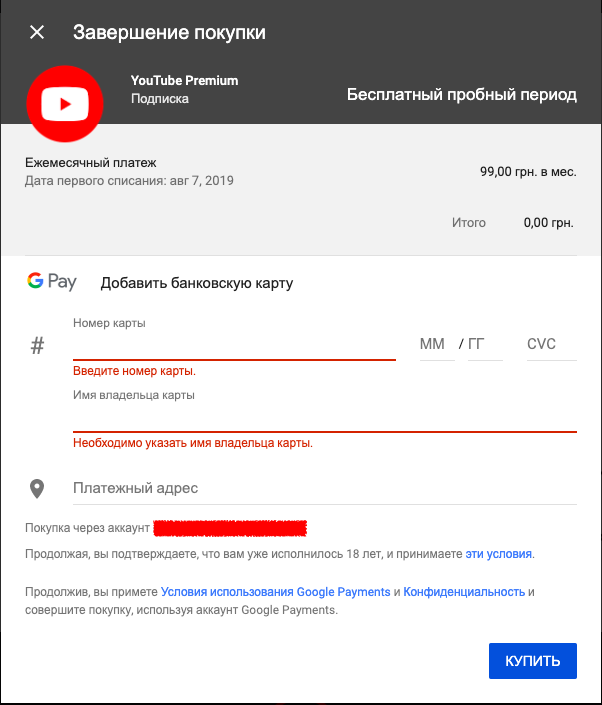
Следует отметить, что первый месяц пользования подпиской будет бесплатным, чтобы зритель мог оценить преимущества. В дальнейшем ежемесячная стоимость индивидуального варианта составит 199 рублей, а семейная версия, позволяющая объединять до шести пользователей, потребует оплаты 299 рублей каждый месяц.
При подключении платной подписки она будет работать и на мобильных устройствах, тем самым можно будет использовать лицензионный музыкальный сервис и просматривать ролики без рекламы.
Просмотр рекламы на YouTube дает возможность заработать не только площадке, но и авторам роликов, при этом зритель вынужден смотреть ненужный контент. Есть полулегальные способы отключения рекламы, но лучше обратиться к официальной подписке, которая убирает рекламу, но требует ежемесячного платежа.
Как убрать рекламу на ютубе
Способ первый
Самый простой и надёжный способ блокировки рекламы абсолютно на всех сайтах включая Ютуб, это установка на компьютер специальной программы Adguard.
Adguard – это утилита предназначенная для блокировки всех видов рекламы, как баннерной так и всплывающей. Помимо фильтрации рекламы, программа Adguard защищает от фишинговых и вредоносных сайтов.
Скачать Adguard можно на официальном сайте adguard.com
После того как установите Adguard на свой компьютер, можете открыть Ютуб и проверить наличие рекламы, как видите всё чисто!
Способ второй
Второй способ избавления от рекламы, это установка дополнения Adblock в браузер которым вы пользуетесь. Что необходимо сделать, чтобы установить Adblock в браузер.
2. Сайт adblockplus.org автоматически определяет с какого браузера вы зашли и соответственно, предлагает скачать дополнение Adblock Plus именно для вашего браузера, у меня это “Яндекс браузер”. Остаётся на жать на кнопку “Установить на Яндекс браузер”.
3. В открывшемся окне нажмите кнопку “Добавить”, после чего произойдёт установка дополнения Adblock Plus в ваш браузер.
По окончанию установки откройте сайт www.youtube.com и выберите любое видео. Как видите всё чисто, ни какой рекламы.
Практически на всех видео, блокируется более десяти рекламных блоков. Как видите отключить рекламу на YouTube очень просто. Так-же можете почитать статьи о том как убрать рекламу в браузере Яндекс и Google Chrome.
Как пропустить рекламные ролики
Существуют пользователи, которые откровенно признаются в том, что лишь поверхностно владеют компьютерными навыками, поэтому они с особой опаской относятся к рекомендациям что-то самостоятельно установить, внедрить, удалить или убрать.
Для таких людей подойдут советы, воспользовавшись которыми, можно достаточно просто отключить рекламу на YouTube.
Любое видео, которое находится на канале YouTube, запускается не сразу, ему обязательно предшествует небольшой рекламный ролик. К сожалению, просмотрев такой ролик, нет гарантии того, что при просмотре навязчивая реклама не появится вновь.
Запуская видео, пользователь обнаруживает секундомер, указывающий на количество времени, в течение которого приходится смотреть рекламный ролик. По истечении времени появляется надпись «Пропустить рекламу», нажав на которую, можно сразу перейти к просмотру видео.
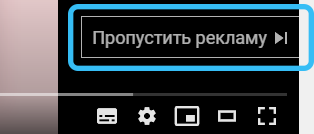
Но даже эти несколько секунд в начале каждого видео вызывают раздражение, особенно если приходится пересматривать подряд несколько видеосюжетов.
Обновление страницы
Чтобы избежать пустой траты времени, рекомендуется нажать клавишу F5 или обновить страницу нажатием круглой стрелки рядом с адресной строкой. После таких несложных хитростей видео запускается уже без рекламы.
Всплывающие рекламные блоки, которые способны закрыть часть видео, можно убрать, нажав всего лишь на крестик небольшого размера. Этот крестик легко можно обнаружить в правом углу верхней части рекламного блока.

Перемотка в конец, затем повтор видеоролика
Другой простой способ избавления от рекламных видеовставок предполагает перемотать ролик в конец его воспроизведения, после чего можно возобновить просмотр видео, но уже без рекламы, нажатием кнопки повтора.
К сожалению, воспользовавшись такими рекомендациями, избавиться навсегда от рекламного контента невозможно. Для того чтобы отключить рекламу на YouTube навсегда, следует прибегнуть к небольшим программным хитростям.
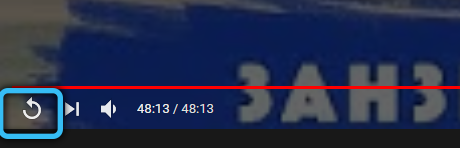
Использование скрипта
Специалисты корпорации Google, предлагают каждому желающему убрать рекламу при просмотре роликов на «Ютубе», использовав специальный скрипт. Но он помогает не всегда, к примеру, скрипт сработает, если требуется открыть всего один видеофайл. Чтобы его применить, в браузере на странице просмотра видеороликов, нужно набрать такую комбинацию:
- Ctrl+Shift+J – для браузеров Google Chrome и
- Ctrl+Shift+K – используя
- F12 – в браузере Internet Explorer.
С помощью набора этих комбинаций, открывается консоль браузера, где требуется прописать код:=«VISITOR_INFO1_LIVE=oKckVSqvaGw; path=/;domain=.youtube.com»;.reload();
и кликнуть «ENTER».
Sponsor block для YouTube
Плагин, позволяющий автоматически пропускать спонсорские вставки в видеороликах. Во время просмотров рекламные интеграции и бесполезные моменты проматываются.
Это позволит не искать тайминг видео, а неинтересные фрагменты будут пропускаться сами.
Установив приложение на ПК, рекомендуется вручную выполнить настройку. Можно пропускать интро, конечные заставки, просьбы о подписке. От ролика останется только суть. После запуска плагина при просмотре контента будет высвечиваться надпись «Есть реклама».
База данных пополняется благодаря действиям пользователей, которые отмечают ненужные сегменты.
Немного про органику
Означает ли написанное выше, что ролики не могут самостоятельно, без продвижения, получить большой охват и собрать много просмотров? По нашему опыту, такое возможно в двух случаях:
- если исходный ролик публикуется там, где сразу получает хороший органический охват,
- если ролик оказался вирусным.
Хороший пример для первого условия — раскрученные каналы популярных блогеров на YouTube. К примеру, каждый ролик на канале Юрия Дудя без всякого продвижения получает миллионы просмотров. При этом число его подписчиков — 3,3 млн. Тем не менее, получая стартовые просмотры от подписчиков, ролики этого канала попадают в «рекомендации» к неподписанным пользователям и в раздел «Тренды» российского YouTube.
Если говорить о виральности, то надо учесть реалии современной медиасреды. По определению, вирусный ролик — это видео, которым люди делятся друг с другом, создавая цепную реакцию. 10 лет назад сделать такой ролик в рамках рекламного кейса было, в каком-то смысле, проще, чем сегодня. Причина — огромные объёмы развлекательного и рекламного контента, ежедневно «выливающегося» на пользователей интернета в наши дни.
Если ваше видео не претендует на гениальность (это не просто яркий эпитет), продвижение роликов — необходимое условие для завоевания новой аудитории.
Как пропустить и полностью отключить рекламу?
Если все-таки рекламные ролики вас слишком достали, и даже несмотря на вышеприведенные аргументы, у вас осталось желание отключить их, тогда читайте данный раздел статьи.
Чтобы пропустить In-Stream рекламу на Ютубе во время просмотра, достаточно подождать 5 секунд, после чего в правой нижней части ролика появится кнопка «Пропустить». Нажмите ее.
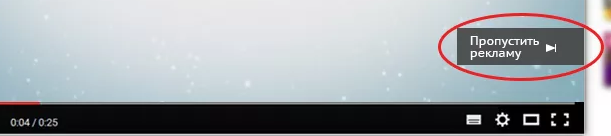
Если же это баннер формата Overlay In-Video, достаточно нажать на крестик в его правом верхнем углу.

Отключить рекламу насовсем тоже можно. Но для этого необходимо использовать сторонний софт. Одной из лучших программ считается AdBlock. Это бесплатное расширение для браузера. Установить его можно следующим образом:
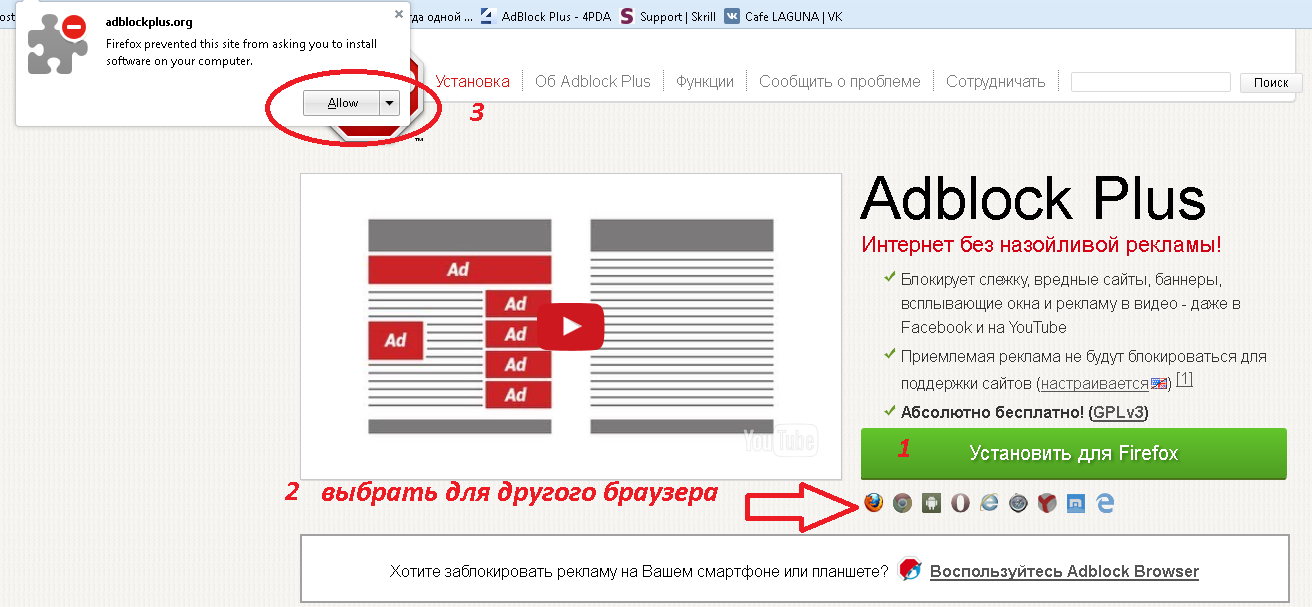
После установки, вся нежелательная реклама исчезнет. При желании можно дополнительно установить такие плагины как Adguard Антибаннер, Adware Anti-Malware, Adwcleaner и другие.
Рекомендуем также к прочтению статью “Adblock не блокирует рекламу на Ютубе: что делать?“.
Отключение при помощи hosts
Изменив файл hosts вручную, можно избавиться от появляющейся рекламы на Ютубе. Хотя приведенный способ и отличается повышенной сложностью, при этом не придется устанавливать аддоны и сторонние утилиты.
Чтобы изменить файл, необходимо на компьютере открыть системную папку Windows, расположенную на локальном диске C. Здесь найти каталог system32, далее – drivers, после этого – etc.
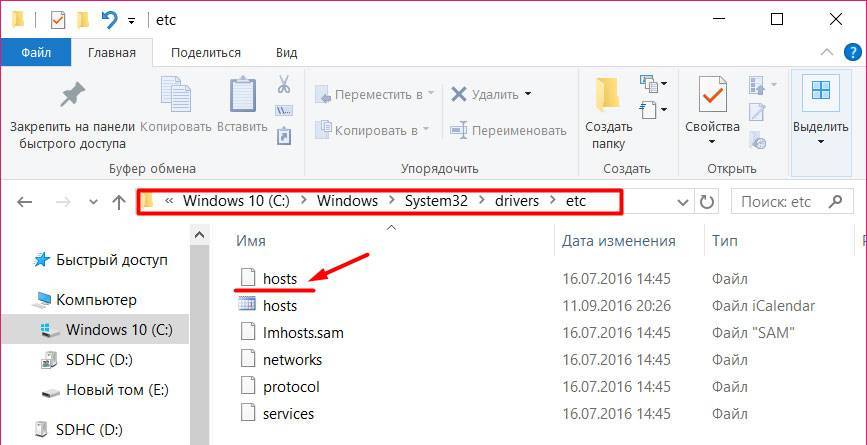
В этой папке открыть с помощью текстового редактора документ hosts. Далее вставить в файл следующие строки:
255.255.255.255 pagead2.googlesyndication .com
255.255.255.255 googleads .g.doubleclick .net
255.255.255.255 ad.adriver .ru
255.255.255.255 pink .habralab .ru
255.255.255.255 www .google –analytics .com
255.255.255.255 ssl .google –analytics .com
После редактирования необходимо сохранить изменения, чтобы можно было смотреть видеоконтент без рекламы, используя браузер. К тому же, в таком случае владельцы сайта не смогут собирать статистику о количестве просмотров рекламных роликов с этого устройства.
Как происходит блокировка
Для этого вам потребуется скачать и установить в браузер специальное расширение, отвечающее за блокировку рекламного контента. Иных способов отключить рекламу, кроме покупки платной подписки, не существует.
Далее рассмотрим процесс установки расширений в основные браузеры. Ещё ниже будет представлен обзор самых популярных расширений для браузеров, которые блокируют рекламный контент.
Процесс добавления расширений для самого популярного браузера Google Chrome выглядит следующим образом:
Установка дополнений в Яндекс Браузер
Здесь на самом деле существует несколько вариантов установки расширений, однако в статье будет рассмотрен только самый популярный из них:
- В верхней правой части окна браузера нажмите на иконку в виде трёх полос.
- Появится контекстное меню, где нужно выбрать вариант «Дополнения».
- В Яндекс Браузер уже есть список встроенных дополнений. К сожалению, среди них нет тех, которые могли бы заблокировать рекламу на YouTube, поэтому листайте эту страницу до самого низа. Там нажмите на кнопку «Каталог расширений для Яндекс Браузера».
- Запустится интерфейс Opera Addons. Воспользуйтесь местной поисковой строкой, введя туда наименование нужного расширения.
- Выберите нужное дополнение и нажмите по нему, чтобы получить больше информации о нём.
- В окне с информационной сводкой нажмите на кнопку «Добавить в Яндекс Браузер».
- Всплывёт окно, запрашивающее подтверждение установки. Подтвердите.
Установка расширений для Opera
Браузер Опера является одним из самых популярных в мире. Добавление различных расширений в его интерфейс происходят следующим образом:
Нажмите в верхней левой части окна на логотип браузера.
Должно появиться меню, где вам нужно нажать на вариант «Расширения»
Из появившегося подменю снова выберите вариант «Расширения».
Обратите внимание на левую часть интерфейса. Там нужно нажать на ссылку «Добавить расширения»
Запустится страница с выбором дополнений для браузера Opera
Воспользуйтесь поиском, чтобы найти нужное дополнение. На пример этой статьи давайте найдём AdBlock.
Выберите нужное расширение из найденного списка.
Нажмите на кнопку «Включить в Opera», что расположена в верхней правой части экрана.
Подтвердите добавление расширения.
Установка расширений для Mozilla FireFox
Действия по поиску и установке дополнений для такого популярного веб-обозревателя, как Mozilla FireFox практически ничем не отличаются от остальных браузеров и производятся следующим образом:
- Нажмите на иконку в виде трёх полос, что расположена в верхней правой части окна.
- Из выпадающего меню выберите вариант «Дополнения».
- Воспользуйтесь поисковой строкой в верхней части открытой вкладке. Введите туда наименование искомого дополнения.
- Вас перебросит на страницу с результатами поисковой выдачи по вашему запросу. Выберите тот вариант, который подходит вам больше всего.
- Нажмите на кнопку «Добавить в FireFox».
- Подтвердите добавление.
Как отключить рекламу в Ютубе на телефоне с помощью премиум-подписки
YouTube прекрасно понимает, что сервис буквально переполнен огромным количеством рекламы. Поэтому он предлагает пользователям абсолютно легально избавиться от партнерских предложений перед началом или во время просмотра ролика.
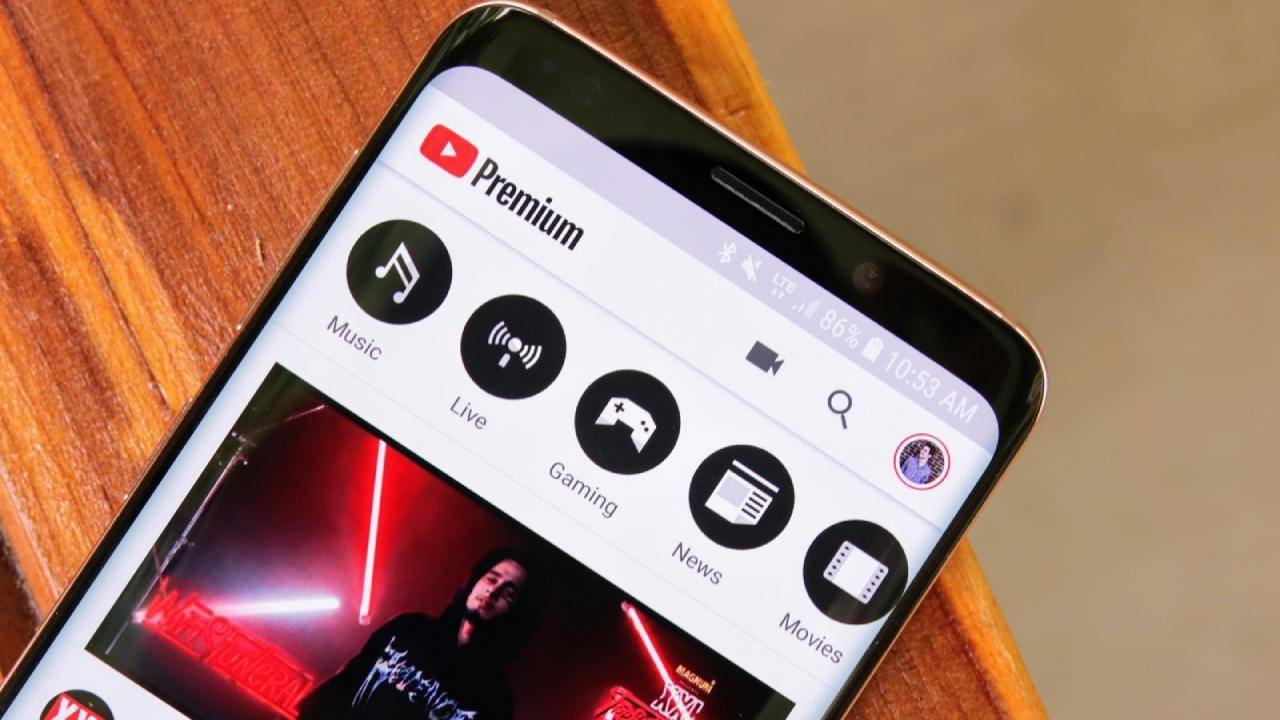
Для функции AddBlock в приложении ютуба понадобится оформить премиум-подписку. Не сложно догадаться, что за нее придется выложить некоторую сумму денег. Долгое время в России действует тариф 199 р/мес. То есть по стоимости YouTube выходит как базовая подписка на одном из очень популярных онлайн-кинотеатров.
Стоит ли платить такие деньги за отключение рекламы – пускай каждый решает сам. Но ютьюб осознает, что одним только избавлением от прерывания роликов сложно привлечь подписчиков. В связи с этим сервис предлагает дополнительные преимущества:
- возможность загрузки роликов во внутреннюю память устройства;
- бесплатная подписка на музыку;
- доступ к оригинальному контенту YouTube;
- воспроизведение видео в фоне.
А вот теперь стоимость YouTube Premium выглядит не такой уж завышенной. Так что следует разобраться, как можно оформить подписку через официальное приложение.
Инструкция по оформлению подписки:
- Откройте ютуб на телефоне.
- Войдите в свой аккаунт.
- Перейдите в раздел профиля.
- Кликните на «Платные подписки».
- Выберете YouTube Premium.
- Заполните данные реквизитов и подтвердите оформление доступа.
Отрадно, что у YouTube есть несколько интересных предложений, позволяющих сэкономить на подписке. Например, предусмотрен пробный период на 3 месяца для новых подписчиков. То есть премиум-доступ получается совершенно бесплатным.
На дополнительную скидку могут претендовать студенты. И, наконец, есть специальная семейная подписка. Ее стоимость чуть выше обычной, зато доступ к «безрекламному» ютубу получат все члены семьи.
Заключение
В заключение я хочу сказать что нет необходимости терпеть постоянно всплывающие рекламные ролики. Для собственного успокоения необходимо сделать несколько простых шагов и про рекламу можно забыть навсегда.
Напомню, что самым безопасным является оформление подписки на Ютуб. Ведь в этом случае баннеры убирается на всех устройствах. Банеры перестанут раздражать как на компьютере, так и на мобильном телефоне.
В завершении статьи мне бы хотелось обратиться к тем читателям, которые заинтересованы в продвижении своего продукта.
Для этого обратитесь ко мне, и мы совместно создадим для вас сайт на WordPress без штампов и клише. В том случае если сайт уже есть, то я помогу поднять на нем количество уникальных посетителей без накрутки.